Как включить расширенное отслеживание и защиту отпечатков пальцев в Safari
С последними обновлениями iOS 17 и macOS Sonoma Apple добавила в Safari несколько новых функций. Теперь вы можете создавать и использовать профили в Safari, а также устанавливать веб-приложения Safari на Mac. Одной важной функцией, которая не получила много времени на сцене, является Advanced Tracking and Fingerprint Protection, которая автоматически удаляет идентификаторы отслеживания из URL-адресов и не позволяет трекерам следить за вашим путешествием в Интернете. Эта функция по умолчанию работает в режиме приватного просмотра, и вы можете включить ее для всех режимов просмотра. Вот как включить расширенное отслеживание и защиту отпечатков пальцев в Safari.
Что такое расширенное отслеживание и защита отпечатков пальцев
Как и у всех нас есть уникальные отпечатки пальцев, которые могут быть использованы для идентификации нас, компании отслеживают наши привычки просмотра и объединяют их с другими данными, включая наше оборудование, программное обеспечение, расширения и предпочтения, для создания цифрового отпечатка пальца.
Цифровые отпечатки пальцев вредны для нашей конфиденциальности в Интернете, поскольку позволяют компаниям точно отслеживать нас, даже когда мы очищаем историю посещенных страниц и данные. Цифровой отпечаток пальца намного хуже, чем файлы cookie, которые веб-сайты устанавливают в вашем браузере, поскольку нет видимого способа увидеть алгоритмы, работающие в фоновом режиме, и отпечаток вашего пальца.
Кроме того, трудно бороться с цифровыми отпечатками пальцев с помощью надстроек браузера. Функция должна быть встроена в браузер. Вот почему новая расширенная защита от отслеживания и отпечатков пальцев в Safari так важна. Он не позволяет мошенникам создать ваш цифровой отпечаток пальца и отслеживать вас всякий раз, когда вы выходите в интернет.
Включите расширенное отслеживание и защиту отпечатков пальцев в Safari
По умолчанию расширенная защита от отслеживания и отпечатков пальцев работает в Safari автоматически, когда вы открываете ссылку в сеансе приватного просмотра. Если вы хотите распространить эту функцию на все сеансы просмотра, вы можете сделать это с помощью приложения настроек на вашем iPhone и настроек Safari на вашем Mac.
Используйте расширенное отслеживание и защиту отпечатков пальцев в Safari на iPhone
1. Запустите Настройки приложение на вашем iPhone, прокрутите вниз, чтобы найти Сафарии нажмите, чтобы открыть его.
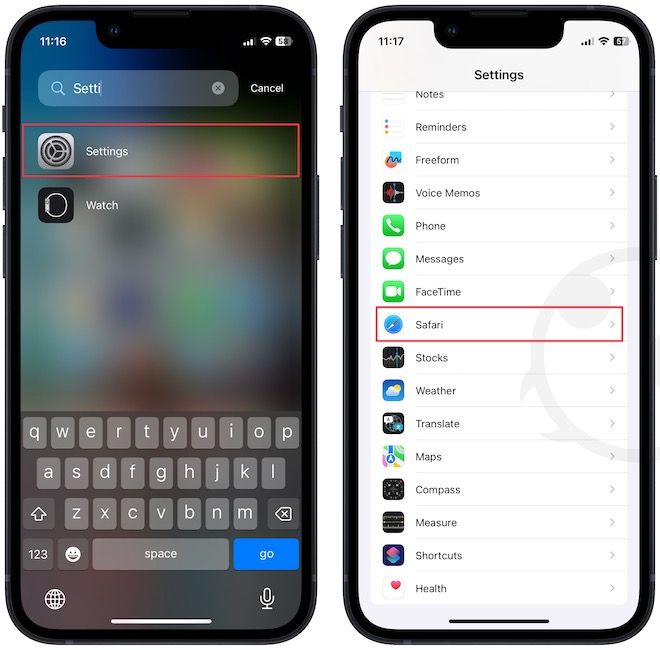
2. Прокрутите вниз и выберите Передовой вариант.
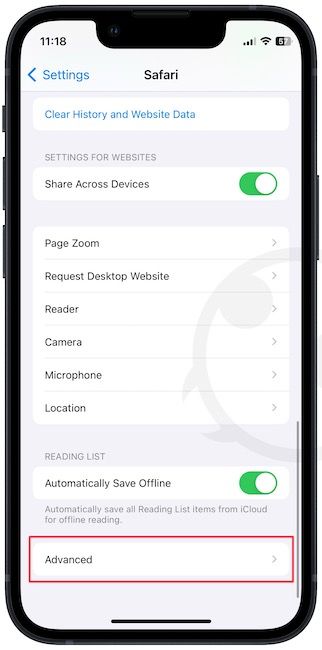
3. Теперь нажмите на Расширенное отслеживание и защита отпечатков пальцев вариант и выберите Весь просмотр вариант.
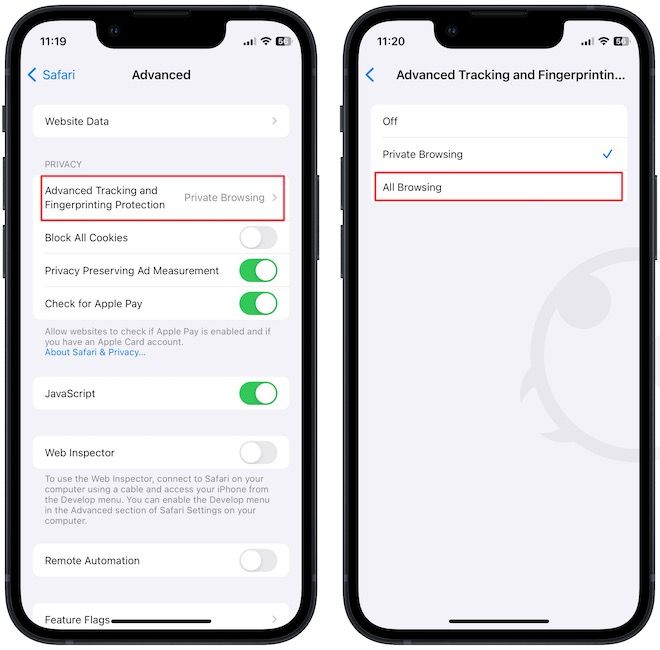
Используйте расширенное отслеживание и защиту отпечатков пальцев в Safari на Mac
1. Запустите Safari на вашем Mac и используйте меню Safari, чтобы открыть Настройки. В качестве альтернативы используйте сочетание клавиш ⌘, чтобы открыть настройки.
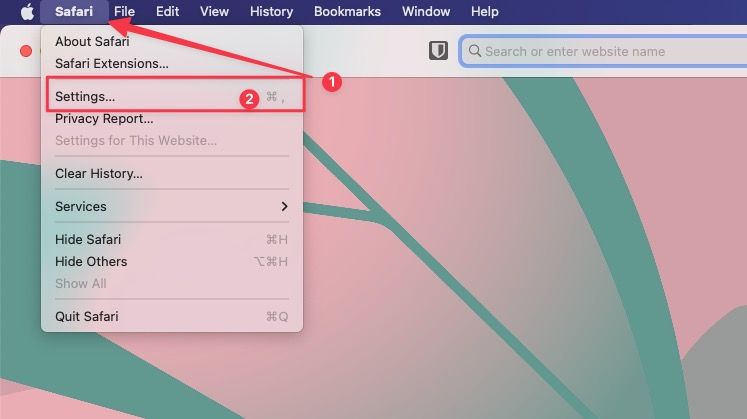
2. Выберите Передовой вкладку и щелкните раскрывающееся меню рядом с Используйте расширенную защиту от отслеживания и снятия отпечатков пальцев вариант.
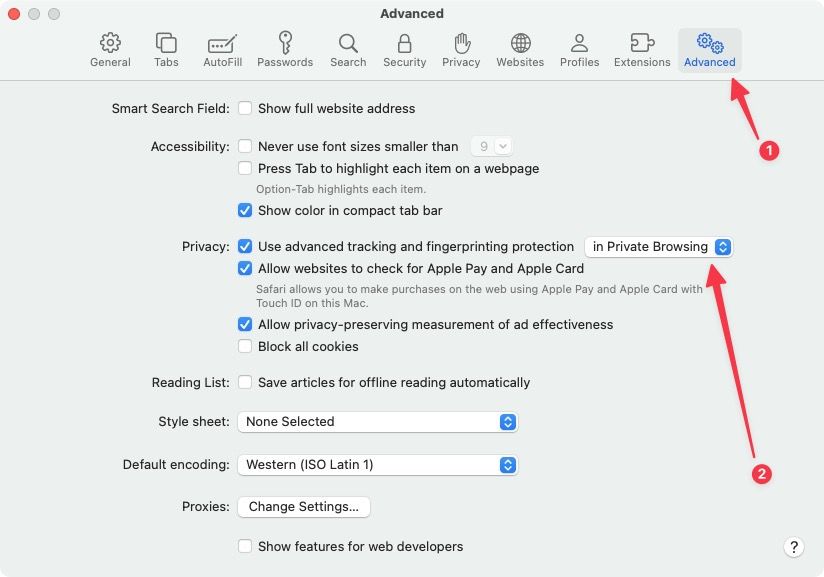
3. Теперь выберите во всех просмотрах вариант.
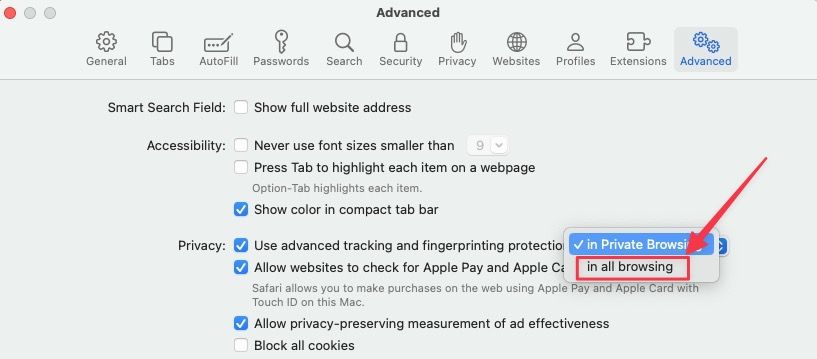
Защитите свою конфиденциальность в Интернете с помощью защиты Safari отпечатков пальцев
В Safari всегда были функции предотвращения отслеживания, защищающие пользователей от отслеживания на разных веб-сайтах. Благодаря новой расширенной защите от отслеживания и отпечатков пальцев защита от отслеживания в браузере стала еще более надежной. Нам нравится, что внимание Apple к конфиденциальности не ослабевает, и компания по-прежнему сосредоточена на защите конфиденциальности своих пользователей.





